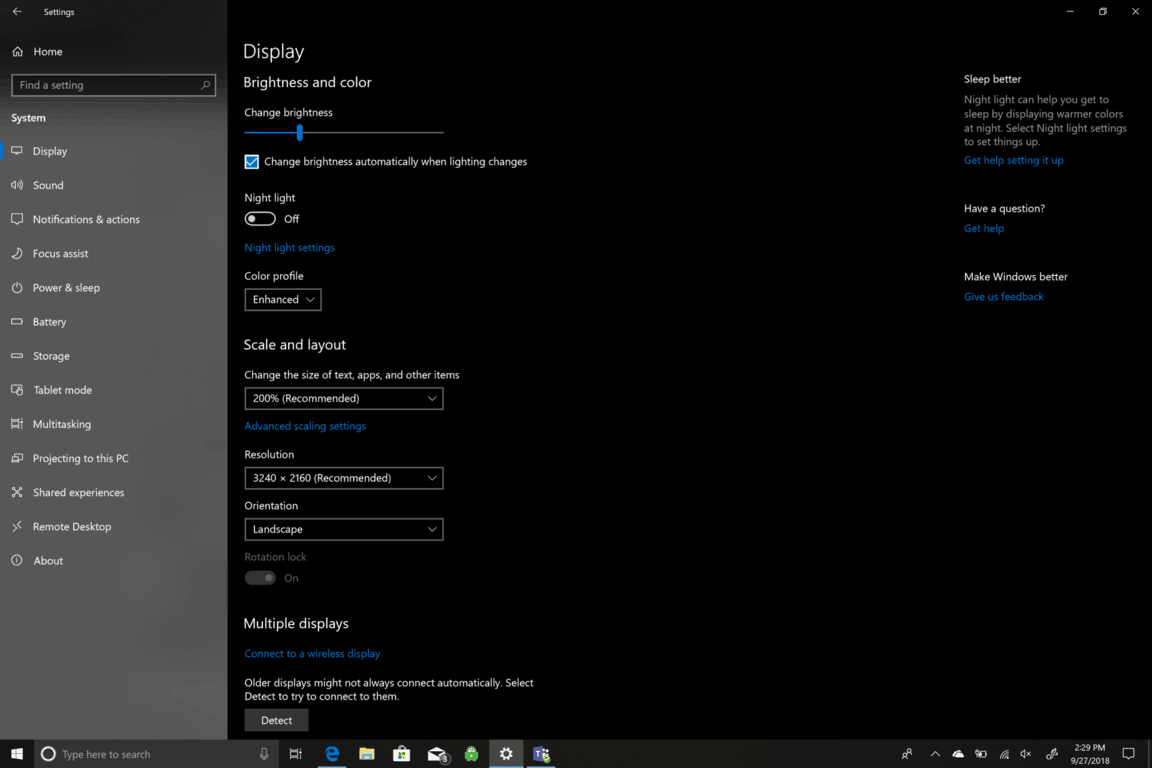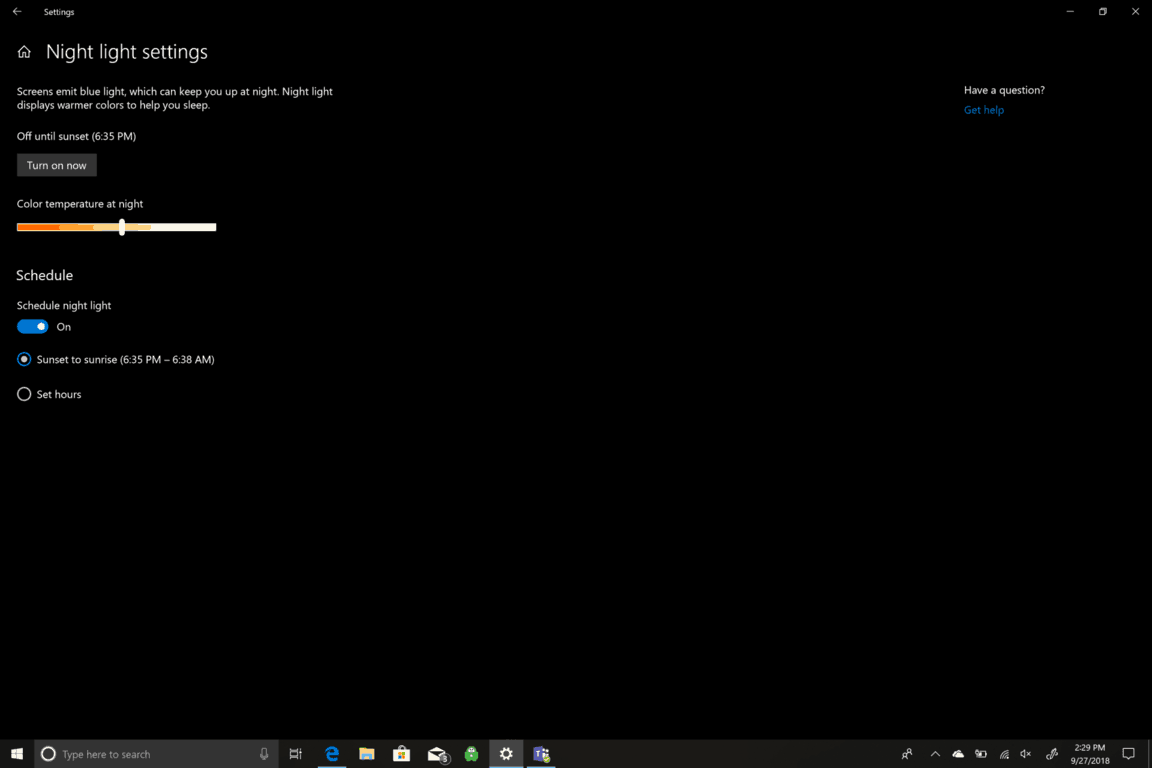উইন্ডোজ 10 – অনএমএসএফটি.কম-এ স্ক্রিনের উজ্জ্বলতা কীভাবে বাড়ানো যায়
আপনি কোনও মাইক্রোসফ্ট সারফেস পণ্য ব্যবহার করছেন বা লিনোভোগ যোগ 730 15 ইঞ্চির মতো অন্য উইন্ডোজ 10 পিসি ব্যবহার করছেন না কেন, আপনি ভাবছেন যে আপনার কী কী বিকল্পগুলির পর্দার উজ্জ্বলতা সামঞ্জস্য করতে হবে? সমস্ত ধরণের দৃশ্যের জন্য পর্দার উজ্জ্বলতা সামঞ্জস্য করার জন্য বেশ কয়েকটি বিকল্প রয়েছে। মাইক্রোসফ্ট জানে যে দিনরাত আপনার পিসিতে কাজ করা আপনার দৃষ্টিশক্তিকে দাগ দিতে পারে, আপনার ঘুমকে ব্যাহত করতে পারে এবং আপনার স্বাস্থ্যের জন্য দীর্ঘমেয়াদী ক্ষতিকারক প্রভাব ফেলতে পারে। উইন্ডোজ 10 এ আপনার পর্দার উজ্জ্বলতা সামঞ্জস্য করতে কী কী বিকল্পগুলি একবার দেখুন ।
কীবোর্ড শর্টকাটগুলি
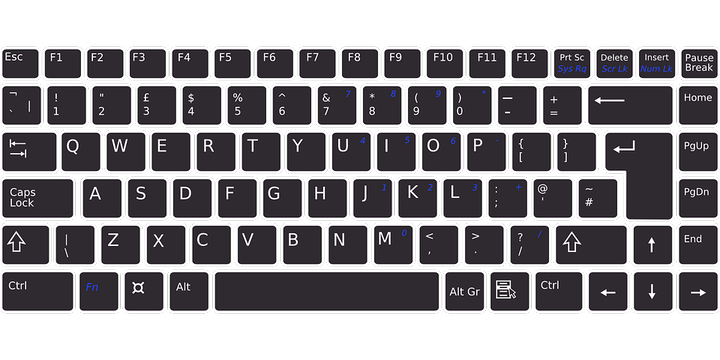
মাইক্রোসফ্ট সারফেস পণ্যসমূহ, সারফেস প্রো, সারফেস বুক 2, বা সারফেস ল্যাপটপ সহ আপনাকে প্রথমে ফাংশন কী (এফএন) টিপতে হবে, তারপরে স্ক্রিনের উজ্জ্বলতা বাড়াতে F1 চাপুন বা স্ক্রিনের উজ্জ্বলতা বাড়াতে F2 চাপতে হবে । যদি আপনার কোনও সারফেসের মালিকানা না থাকে তবে আপনি সম্ভবত ভাগ্যবান নন এবং আপনার পর্দার উজ্জ্বলতা পরিবর্তনের জন্য উত্সর্গীকৃত কী নাও থাকতে পারেন। অন্যান্য উইন্ডোজ পিসিতে মেক এবং মডেলের উপর নির্ভর করে কীবোর্ড শর্টকাটগুলি অনেক বেশি পরিবর্তিত হতে পারে। আরও তথ্য এবং সহায়তার জন্য আপনার পিসি প্রস্তুতকারকের ওয়েবসাইট দেখুন।
সেটিংস
সমস্ত উইন্ডোজ 10 পিসির তাদের সেটিংসে এই বিকল্পটি উপলব্ধ। স্ক্রিনের উজ্জ্বলতা সামঞ্জস্য করতে আপনার নিতে হবে এমন পদক্ষেপগুলি এখানে:
- সেটিংসে যান
- সিস্টেমে যান
- প্রদর্শন করতে যান
এখান থেকে, আপনি আপনার পর্দার উজ্জ্বলতা আপনার পছন্দসই স্তরে (উচ্চ বা নিম্ন) সেট করতে সক্ষম হবেন বা আপনার আলো পরিবর্তিত হলে আপনার পর্দার উজ্জ্বলতা স্বয়ংক্রিয়ভাবে পরিবর্তন করার বিকল্পটি বেছে নিতে পারবেন । আপনার পটভূমির বিদ্যুতের উপর ভিত্তি করে আপনার স্ক্রিনের উজ্জ্বলতা স্বয়ংক্রিয়ভাবে পরিবর্তন করা দুর্দান্ত তবে এই সেটিংটি সাধারণত একটি উজ্জ্বল পর্দার উজ্জ্বলতা সেটিংসের পক্ষে থাকে, যা আপনার উইন্ডোজ 10 পিসির ব্যাটারি জীবনে নেতিবাচকভাবে প্রভাব ফেলবে।
রাতের আলো
আপনার ডিসপ্লেতে আরেকটি বিকল্প হ’ল নাইট লাইট। আপনি যখন সূর্যাস্তের পরে আপনার পিসি ব্যবহার করছেন তখন নাইট লাইট আপনার পর্দার উজ্জ্বলতা পরিবর্তন করে। নাইট লাইট রাতে গরম রঙ প্রদর্শন করে ঘুমোতে সহায়তা করতে পারে। আপনি যদি নাইট লাইট সেটিংসে যান তবে আপনি রাতের রঙের তাপমাত্রাকে এমন একটি সেটিংসে পরিবর্তন করতে পারেন যা আপনার চোখের জন্য আরামদায়ক। রাতের আলো যখন চালু এবং বন্ধ হয় তখন আপনি সময় নির্ধারণ করতে পারেন। ডিফল্টরূপে, রাতের আলো সূর্যাস্তে শুরু হয় এবং সূর্যোদয়ের শেষে শেষ হয়। আপনার সূর্যোদয় এবং সূর্যাস্তের সময়গুলি আপনার অবস্থানের উপর ভিত্তি করে স্বয়ংক্রিয়ভাবে সনাক্ত করা হয়।
অন্যান্য সেটিংস্
প্রদর্শনের অধীনে অন্যান্য সেটিংস বিকল্পগুলির মধ্যে রয়েছে আপনার উইন্ডোজ পিসির রঙিন প্রোফাইল বর্ধিত বা এসআরজিবিতে অন্তর্ভুক্ত । আপনি কোন রঙের প্রোফাইল চয়ন করেন তার সাথে যুক্ত কোনও ব্যাটারি লাইফ নেই। উন্নত সেখানে চাক্ষুষরূপে তুষ্ট না করি যেহেতু হয় জগৎ (আদর্শ লাল সবুজ নীল) শিল্প মান 1996 সালে মাইক্রোসফট ও এইচপি দ্বারা নির্মিত জগৎ সব উইন্ডোজ পিসি প্রদর্শন, প্রিন্টার, এবং ওয়েব পেজ উপর একটি রং মান হিসেবে ব্যবহার করা হয়। যদি আপনি পেশাদার ফটো সম্পাদনার কাজ করছেন তবে এসআরজিবি ব্যবহার করা প্রয়োজন।
উপলব্ধ অতিরিক্ত সেটিংসে আপনার পিসির ডিসপ্লেটির স্কেল এবং বিন্যাস পরিবর্তন করে পাঠ্য, অ্যাপ্লিকেশন এবং অন্যান্য আইটেমের আকার পরিবর্তন করার ক্ষমতা অন্তর্ভুক্ত রয়েছে। রেজোলিউশন, স্ক্রিন ওরিয়েন্টেশন এবং ওয়্যারলেস ডিসপ্লেতে সংযোগ করার বিকল্পটি উপলভ্য। কখনও কখনও, OEM এর অতিরিক্ত স্ক্রিন ব্রাইটনেস ক্যালিব্রেশন সফ্টওয়্যার উপলব্ধ থাকে, তাই অতিরিক্ত সহায়তার জন্য তাদের ওয়েবসাইটটি পরীক্ষা করা বুদ্ধিমানের কাজ হতে পারে।